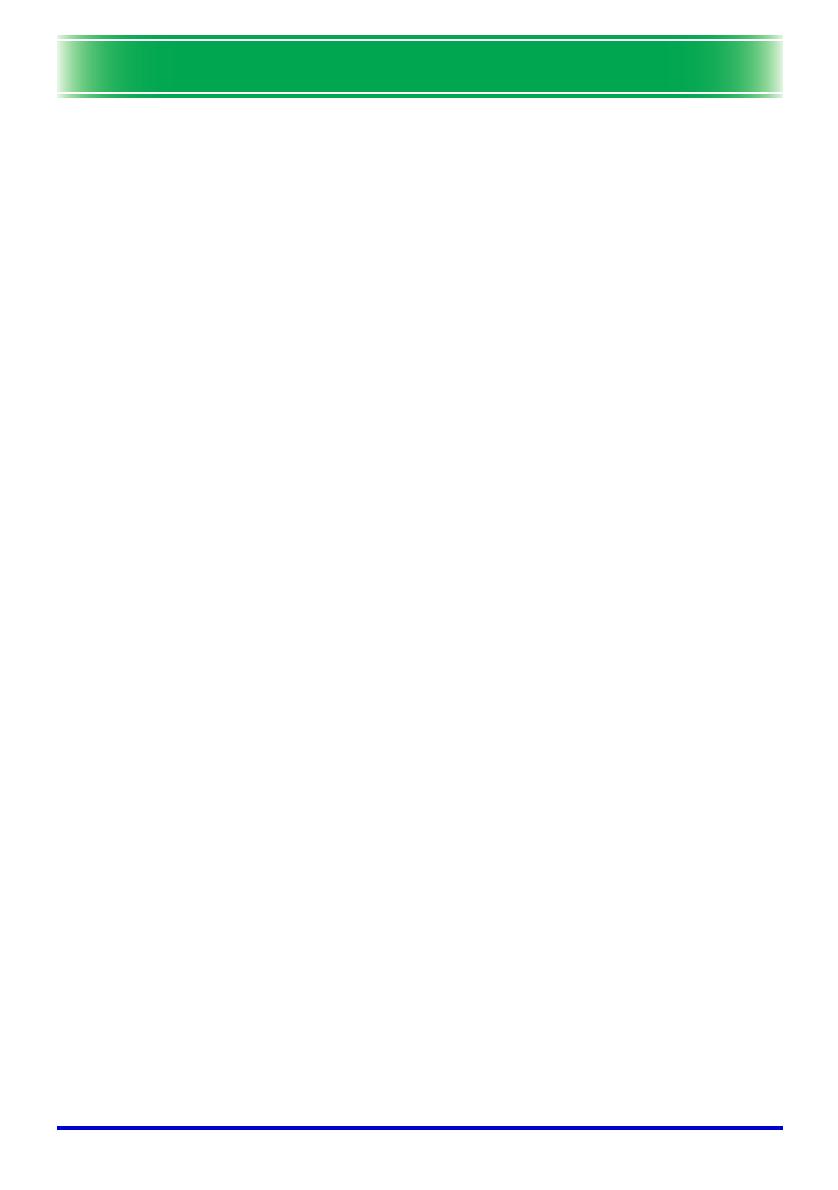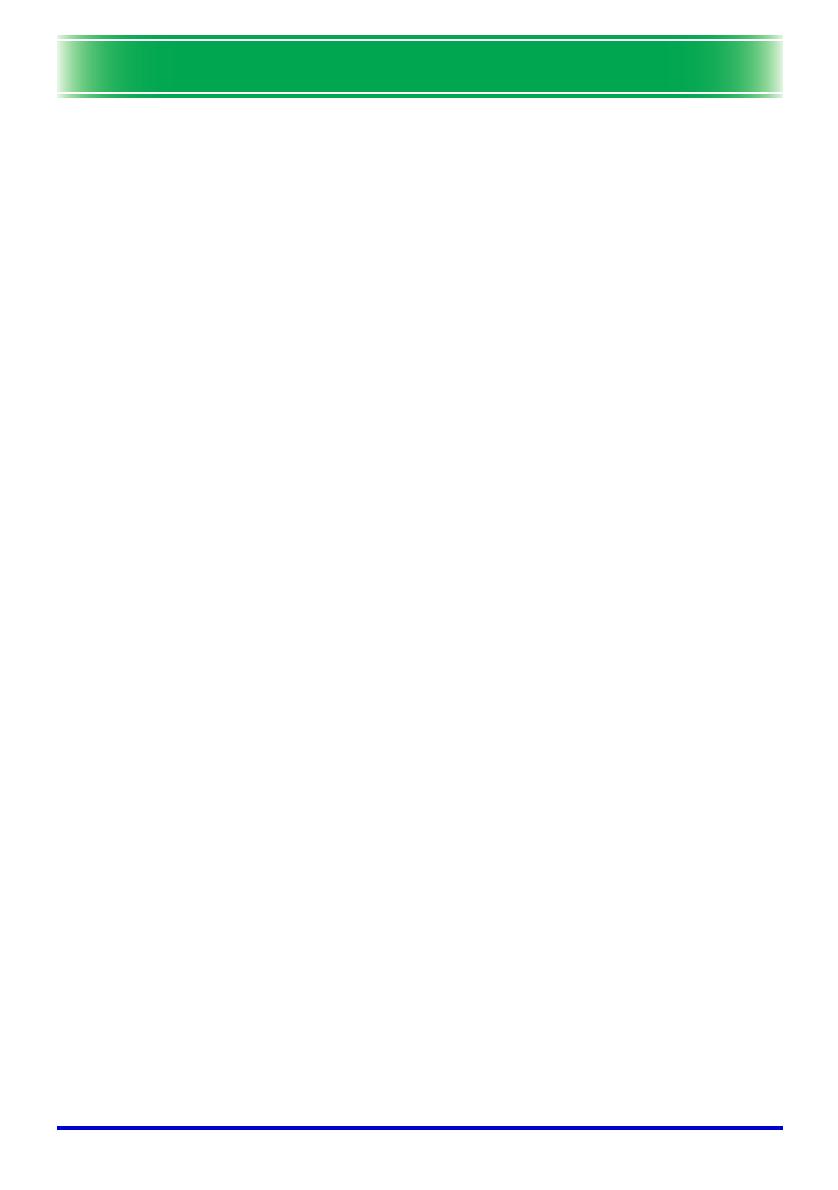
目 次
13
目 次
安全上のご注意 ....................................................................................................................................................3
絵表示について........................................................................................................................................................................................ 3
絵表示の例...................................................................................................................................................................................................... 3
本機の使用上のご注意 ................................................................................................................................................................... 4
電池のご注意............................................................................................................................................................................................... 8
ランプについて........................................................................................................................................................................................ 9
使用上のご注意 ................................................................................................................................................ 10
本機の特長と主な機能................................................................................................................................. 15
本体の各部の名称 ........................................................................................................................................... 16
リモコンについて ........................................................................................................................................... 23
リモコンの各キーの名称.........................................................................................................................................................23
リモコンに乾電池を入れる.................................................................................................................................................. 25
リモコンの利用可能範囲について ............................................................................................................................. 27
使用前の準備 ..................................................................................................................................................... 28
本機を設置する.................................................................................................................................................................................... 28
設置場所に関するご注意.........................................................................................................................................................30
スクリーンに対する角度について ............................................................................................................................. 31
設置角度の調整.................................................................................................................................................................................... 32
リアプロジェクション(スクリーン背面からの投映)について.....................................34
パソコンとの接続(ビデオ/オーディオの接続).................................................................................34
パソコンとの USB 接続について ................................................................................................................................35
一般的なビデオ機器との接続...........................................................................................................................................36
コンポーネントビデオ出力との接続.......................................................................................................................37
電源を入れる...........................................................................................................................................................................................38
電源を切る..................................................................................................................................................................................................41
各種の投映操作 ................................................................................................................................................ 43
スクリーンに投映する ...............................................................................................................................................................43
台形歪みを補正する(KEYSTONE)........................................................................................................................50
音量を調節する(VOL +/-)..................................................................................................................................... 53
映像を拡大する(D-ZOOM +/-).......................................................................................................................54
ピクチャー・イン・ピクチャー機能を利用する(P-IN-P).......................................................56
映像と音声を一時的に消す(MUTE)....................................................................................................................58
投映中の映像を静止させる(FREEZE).............................................................................................................. 59
本機のリモコンでパソコンを操作する(ワイヤレスマウス機能)..................................59